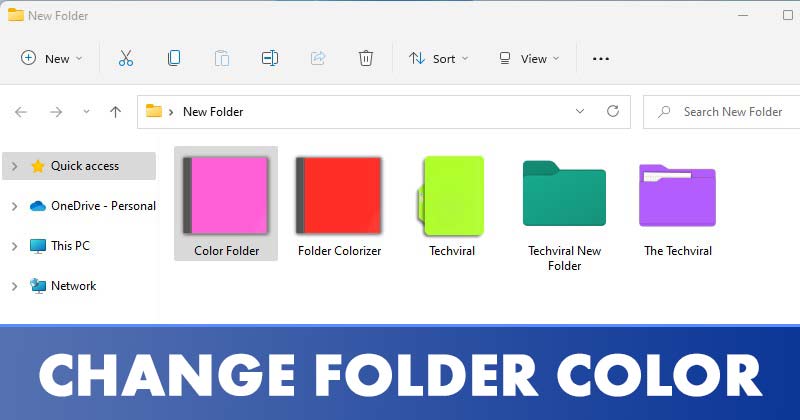
Hoewel Windows 11 een zeer aanpasbaar desktopbesturingssysteem is, mist het nog enkele belangrijke functies. Live wallpaper is bijvoorbeeld niet beschikbaar; je kunt de kleur van je mappen niet veranderen.
Hoewel je live wallpaper-apps kunt gebruiken om live wallpapers te krijgen op Windows 11, hoe zit het met de mapkleuren? Met Windows 11 kunnen gebruikers de mappictogrammen wijzigen, maar de kleur van de mappen kan niet worden gewijzigd.
Het wijzigen van de mapkleuren in Windows 11 vereist het gebruik van software van derden. Als u geïnteresseerd bent in het aanpassen van de mapkleuren in Windows 11, leest u de juiste handleiding.
3 Methoden om de mapkleur in Windows 11 te wijzigen
In dit artikel zullen we een stapsgewijze handleiding delen over het wijzigen van de kleur van mappen in Windows 11. Het proces is eenvoudig; volg ze gewoon zoals aangegeven.
1. Rainbow Folders gebruiken
Rainbow Folders is een lichtgewicht programma waarmee u de mapkleur in een paar eenvoudige stappen kunt wijzigen. U kunt de kleur voor geselecteerde mappen ook aanpassen met de kleurtoon-en verzadigingsbalken. Dit is wat u moet doen.
1. Download eerst de app Rainbow folders op uw computer.
2. Het gedownloade bestand zal beschikbaar zijn in een ZIP-bestand. U moet het ZIP-bestand uitpakken.
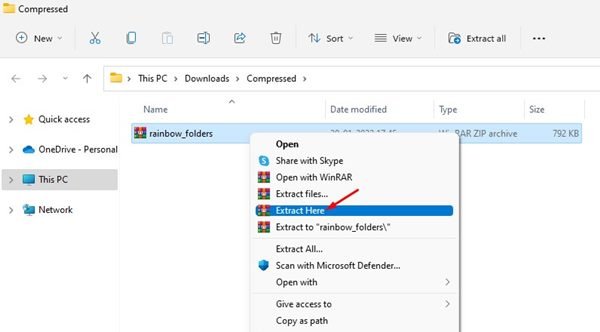
3. Nadat het is uitgepakt, voert u het uitvoerbare bestand Rainbow Folders uit en klikt u op de knop Volgende.
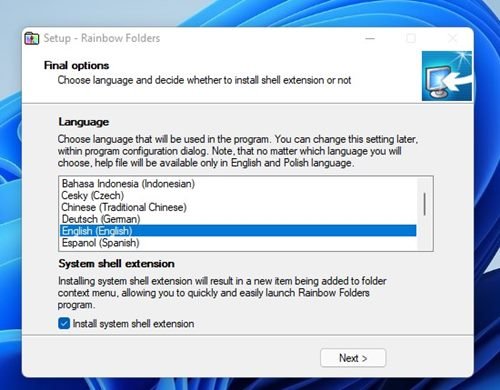
4. Volg nu de instructies op het scherm om het installatieproces te voltooien.
5. Eenmaal geïnstalleerd, drukt u op Windows-toets + S om Zoeken te openen. Typ bij Zoeken Rainbow-mappen en open deze vanuit de lijst.
6. Selecteer nu de map die u wilt inkleuren. Pas in het kleurgedeelte het niveau van tint en verzadiging aan om de kleur aan te passen. Als u klaar bent, klikt u op de knop Inkleuren.
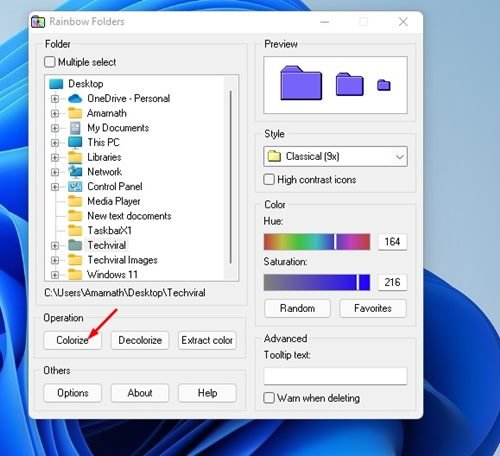
Dat is het! Je bent klaar. Dit is hoe je Rainbox-mappen kunt gebruiken om mappen in Windows 11 in te kleuren.

2. CustomFolder gebruiken
CustomFolder is een andere beste tool die kan worden gebruikt om de kleuren en pictogrammen van uw Windows 11-mappen aan te passen. Zo gebruikt u CustomFolder op Windows 11.
1. Open eerst deze link en download de CustomFolder toepassing op uw pc.
2. Pak na het downloaden de map uit en installeer het programma op uw systeem.
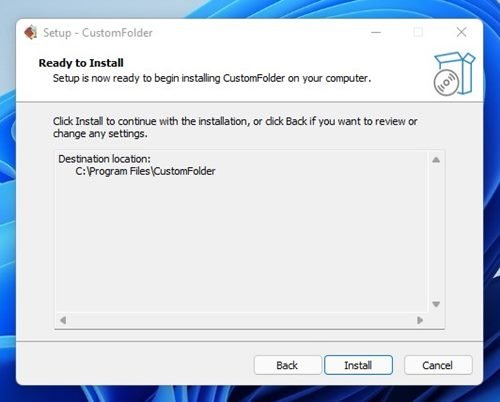
3. Start nu de CustomFolder op uw pc. Vervolgens versleept u de map naar de interface van CustomFolder.

4. Nu moet je de voorkeurskleur selecteren en op de knop Toepassen klikken.
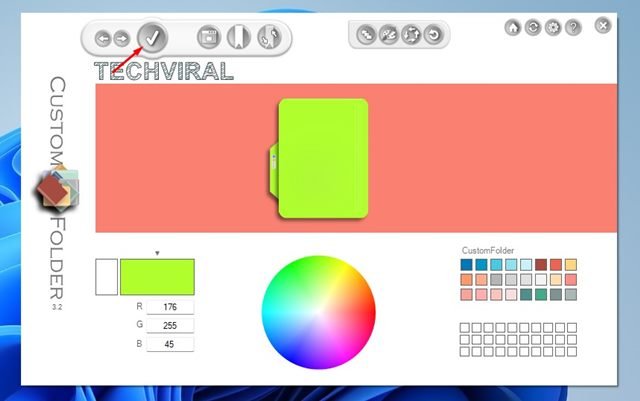
Dat is het! Je bent klaar. Hierdoor verandert de mapkleur.
3. Folder Colorizer gebruiken
Folder Colorizer is een ander beste Windows-hulpprogramma dat de kleur van een map in Windows 11 kan wijzigen. Hier leest u hoe u Folder Colorizer op Windows 11 gebruikt.
1. Bezoek allereerst deze link en download Folder Colorizer op uw pc.
2. Eenmaal gedownload, installeer Folder Colorizer op uw pc.
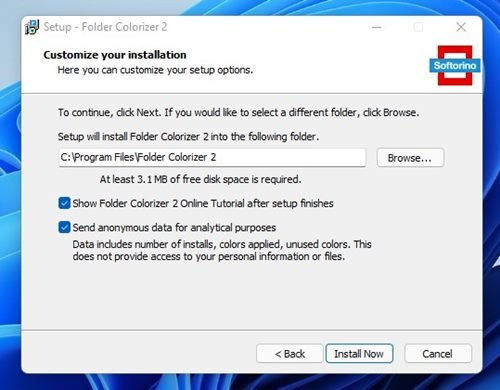
3. Na de installatie opent u de bestandsverkenner en klikt u met de rechtermuisknop op de map waarvan u de kleur wilt wijzigen. U vindt een nieuwe optie in het snelmenu-Colorize!
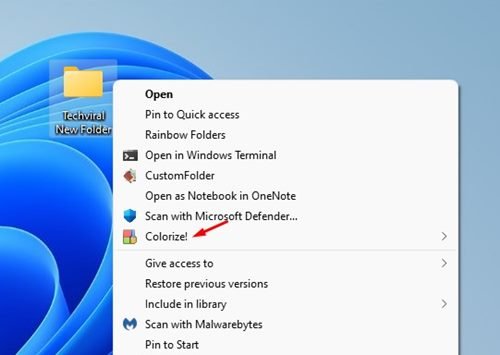
4. Selecteer de Colorize! Optie in het contextmenu en selecteer de kleur van uw keuze.
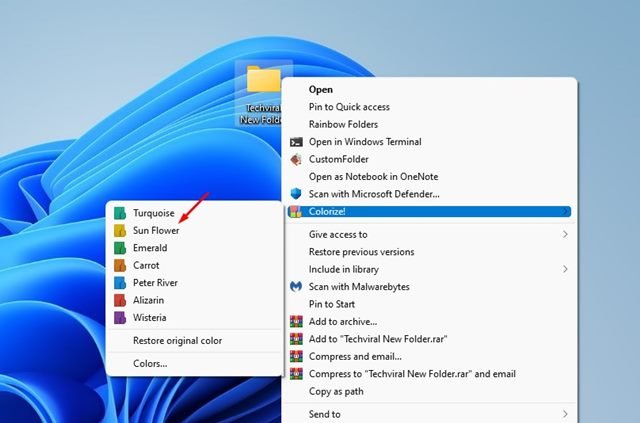
5. Als u de originele kleur wilt herstellen, klikt u met de rechtermuisknop op de map en selecteert u Inkleuren! > Herstel de originele kleur.
Dat is alles! Je bent klaar. Zo kunt u de kleur van de map wijzigen via Folder Colorizer op Windows 11.
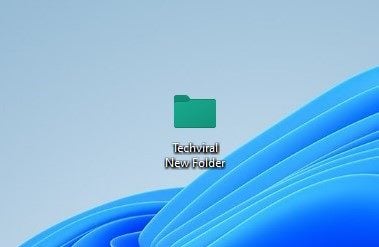
Het wijzigen van de kleur van een map is vrij eenvoudig in Windows 11. Ik hoop dat dit artikel je heeft geholpen! Deel het ook met je vrienden. Als je hier twijfels over hebt, laat het ons dan weten in het opmerkingenveld hieronder.
